AVI
- 1. AVI in anderen Formaten umwandeln+
-
- 1.1 AVI zu MP4 Online
- 1.2 AVI zu MOV
- 1.3 AVI zu M4V
- 1.4 AVI zu FLV
- 1.5 AVI zu WMV
- 1.6 AVI zu DV
- 1.7 AVI zu SWF
- 1.8 AVI zu DVD
- 1.9 AVI zu DIVX
- 1.10 AVI zu XVID
- 1.11 AVI zu ISO
- 1.12 AVI zu TS
- 1.13 AVI zu VOB
- 1.14 AVI zu MPEG online
- 1.15 AVI zu MPEG2
- 1.16 AVI zu MPEG4
- 1.17 AVI zu iPod
- 1.18 AVI zu Youtube konvertieren
- 1.19 AVI zu DVD brennen
- 1.20 AVI zu 3gp online
- 1.21 AVI zu MOV online
- 1.22 AVI zu 3GP
- 1.23 AVI zu MPEG
- 1.24 AVI zu WEBM
- 1.25 AVI Video verkleinern
- 1.26 Top Online AVI zu MP4 Konverter
- 1. Andere Formate in AVI umwandeln+
-
- 2.3 MOV zu AVI
- 2.4 MOV zu AVI für Mac
- 2.5 VOB zu avi
- 2.6 VOB zu AVI auf Mac konvertieren
- 2.7 Windows Movie Maker zu AVI konvertieren
- 2.8 Windows DVD Maker Video zu AVI konvertieren
- 2.9 DVD zu AVI mit Handbrake brennen
- 2.10 Windows Live Movie Maker in AVI exportieren
- 2.11 Kostenlos VOB zu AVI online
- 2.12 AVI komprimieren
- 2.13 DIVX zu AVI konvertieren
- 2.14 M2TS zu AVI konvertieren
- 2.15 ASF zu AVI konvertieren
- 3. AVI auf Geräte importieren+
- 4. AVI abspielen & andere Tipps+
-
- 4.1 AVI auf Mac abspielen
- 4.2 AVI auf TV abspielen
- 4.3 AVI auf Apple TV abspielen
- 4.4 AVI auf samsung galaxy s6 abspielen
- 4.5 AVI in Nexus10 abspielen
- 4.6 AVI auf xbox one abspielen
- 4.7 AVI auf xbox360 abspielen
- 4.8 AVI in quicktime abspielen
- 4.9 AVI in Windows Media Player abspielen
- 4.10 AVI zu TV mit Chromecast streamen
- 4.11 AVI Converter Online VS Desktop
- 4.12 AVI für Windows 10
- 4.13 AVI ohne Wasserzeichen
- 4.14 kostenlos AVI player für windows
- 4.15 AVI Player für mac
- 4.16 AVI Video schneiden
- 4.17 AVI Metadateien bearbeiten
- 4.18 2D zu AVI Converter
- 4.19 AVI Dateien wiederherstellen
Haben Sie schon einmal festgestellt, dass AVI-Dateien nicht abgespielt werden können? Seien Sie nicht verärgert denn es gibt mehrere Möglichkeiten, wie Sie AVI-Videos reparieren können. In diesem Artikel werden Sie über 4 Möglichkeiten informiert, die Ihnen zur Verfügung stehen.
- Teil 1. AVI-Fehler mit dem VLC Player beheben
- Teil 2. Digital Video Repair
- Teil 3. AVI-Index prüfen und Anpassungen manuell vornehmen
- Teil 4. Zum Fachmann gehen
Teil 1. AVI-Fehler mit dem VLC Player beheben
Der VLC Player, der unter https://www.videolan.org/ erhältlich ist, ist einer der besten Videoplayer, der über 2 großartige Eigenschaften verfügt.
- Es handelt sich um eine Open-Source-Anwendung, die völlig kostenlos ist.
- Das Tool behebt automatisch viele gängige Probleme mit AVI-Dateien.
Daher können Sie zunächst VLC herunterladen und dann Ihre AVI-Zieldatei in das Programm laden, um zu sehen, ob es das AVI-Video für Sie reparieren kann. Wenn nicht, müssen Sie sich nach einer anderen Lösung umsehen.
Profi-Tipp
Wenn Sie AVI in ein anderes Videoformat konvertieren möchten, gehen Sie einfach zu "Ein schneller Weg, AVI in andere Videoformate zu konvertieren >>", um mehr zu erfahren.
Teil 2. Digital Video Repair
Ein weiteres großartiges Programm zur Behebung der häufigsten Fehler in AVI-Dateien ist Digital Video Repair. Dieses handliche kleine Dienstprogramm behebt die meisten gängigen AVI-Dateifehler, darunter:
- Audio-visuelle Synchronisationsprobleme
- AVI-Dateien, die unvollständig oder teilweise beschädigt sind
- AVI-Dateien, bei denen Sie nicht vor- oder zurückspulen können
- AVI-Dateien, die während der Wiedergabe einfrieren
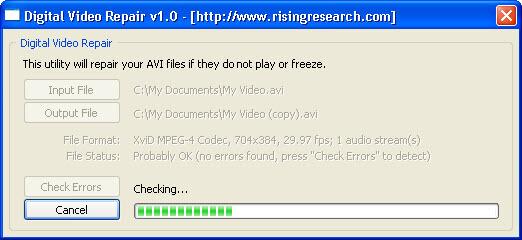
Sie brauchen kein technisches Fachwissen, wenn Sie Digital Video Repair verwenden. Alles, was Sie brauchen, ist das Dienstprogramm herunterzuladen, Ihre defekte AVI-Datei in das Programm zu laden und auf die Schaltfläche "Fehler prüfen" zu klicken.
Hinweis: Machen Sie sich keine Sorgen, dass Digital Video Repair Ihre Originaldatei während der Verarbeitung beschädigen könnte. Das Dienstprogramm gibt eine völlig neue Datei aus, d.h. Ihre ursprüngliche AVI-Datei bleibt unangetastet.
Teil 3. AVI-Index prüfen und Anpassungen manuell vornehmen
Wenn sowohl der VLC Player als auch Digital Video Repair Ihre AVI-Datei nicht reparieren können, dann ist der nächste Schritt, die Datei manuell wiederherzustellen. Bevor Sie weitermachen, erstellen Sie eine Kopie Ihrer AVI-Datei - führen Sie niemals eine manuelle Korrektur an Ihrer einzigen Kopie durch! Es besteht immer die Möglichkeit, dass Sie einen Fehler machen, wenn Sie versuchen, Ihre AVI-Datei wiederherzustellen, daher sollten Sie nur versuchen, Kopien der Originaldatei zu reparieren.
Eine AVI-Datei wird mit Hilfe eines Indexes erstellt, der ähnlich funktioniert wie eine Webseite, die mit HTML-Code erstellt wird. Dieser Index muss im richtigen Format vorliegen, sonst kann die AVI-Datei nicht abgespielt werden, genauso wie eine Webseite nicht richtig angezeigt wird, wenn das HTML-Format nicht stimmt. Daher können Sie einen Hex-Editor wie den Midnight Commander herunterladen, um zu prüfen, ob Ihr AVI-Video im richtigen Format vorliegt. Im Allgemeinen ist das typische AVI-Dateiformat wie folgt.
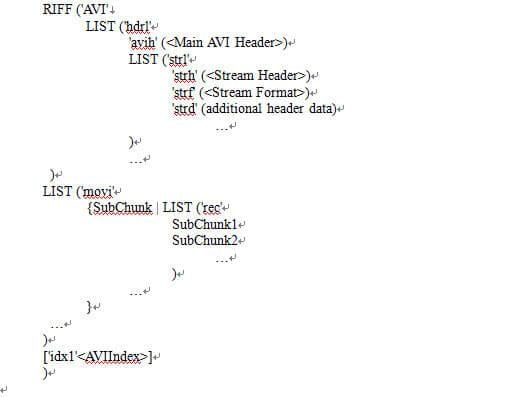
Und die wichtigen Informationen in einer AVI-Datei sind in der Regel in 3 Teile unterteilt:
- Der Videotitel wird in den LIST/hdrl-Chunk geschrieben
- Das Video selbst ist in Chunks aufgeteilt und mit Sound-Chunks innerhalb des LIST/movi-Chunks synchronisiert
- Der AVIIndex-Chunk
Sie können jeden Fehler, den Sie in den einzelnen Abschnitten finden, leicht beheben. Diese sind in der Regel:
- Beschädigter AVIIndex-Chunk
- Beschädigte Audio- oder Videodaten in dem LIST/movi Chunk
- Kein LIST/movi Chunk, der Video- und Audiodaten startet
- Kein RIFF/AVI Chunk mit dem folgenden Titel intakt
- Beschädigter AVI-Titel (MainAVIHeader) nach dem RIFF/AVI Chunk
Sie können einen Hex-Editor verwenden, um diese Fehler zu beheben und die kopierte AVI-Datei speichern, sobald sie fertig ist. Sie können es dann erneut in Ihrem Media Player versuchen. Nachdem Sie diese Änderungen vorgenommen haben, können Sie feststellen, dass entweder der VLC Player oder Digital Video Repair nun in der Lage sind, die verbleibenden Fehler zu bearbeiten und zu reparieren.
Teil 4. Zum Fachmann gehen
Wie Sie im vorigen Abschnitt gesehen haben, erfordert die Reparatur einer AVI-Datei ein gewisses Maß an Computerkenntnissen, wenn Sie dazu gezwungen sind, sie manuell durchzuführen. Wenn es Ihnen unangenehm ist, technische Computerdateien manuell zu bearbeiten, sollten Sie dies vielleicht jemand anderem überlassen. Fragen Sie in Ihrem Bekanntenkreis nach - in der Regel kennt jemand einen Computerexperten, der die Datei reparieren kann. Wenn nicht, schauen Sie im Internet nach, ob es in Ihrer Nähe Computerassistenten gibt. Wenden Sie sich einfach an sie und schildern Sie Ihr Problem, damit sie Ihnen helfen können.
Wenn Sie also eine AVI-Datei haben, die Sie dringend benötigen, sollten Sie nicht einfach aufgeben, wenn Sie feststellen, dass sie nicht abgespielt werden kann. Befolgen Sie die oben genannten Tipps, und schon bald werden Sie Ihre beschädigte AVI-Datei wieder abspielen können und gleichzeitig ein wenig mehr Erfahrung mit dem Computer haben!

